У нас есть корпоративный сайт на Liferay, и он требует довольно кропотливой работы на этапе создания layout. Мы решили посмотреть, чем отличается создание кастомного раздела в Liferay от того же процесса в Orchard CMS в рамках такой небольшой задачки как создание корпоративных новостей.
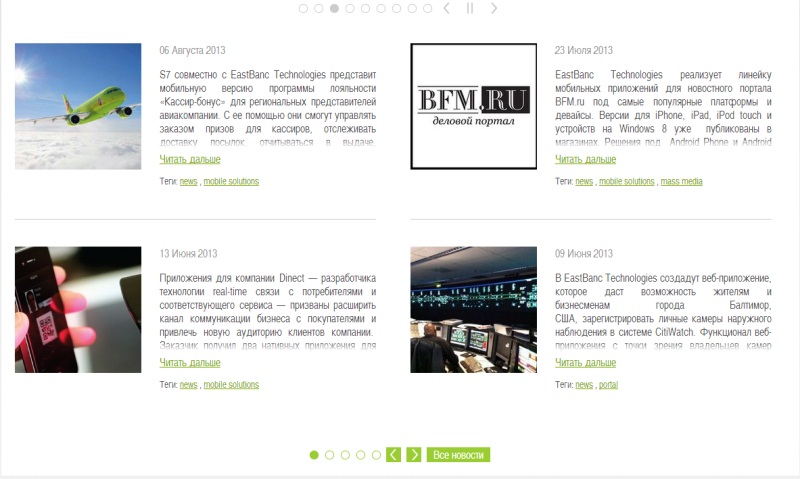
Что у нас из этого вышло:
Настройка Orchard:
Реализация раздела «Новости» состоит из следующих частей:
- 1. Тип содержимого.
- 2. Настройки типа содержимого.
- 3. Само содержимое.
- 4. Запрос.
- 5. Проекция – то, как всё будет выглядеть на сайте. Кастомизация внешних элементов.
Создание типа «News» и запроса (для показа на главной странице):
1. Создаём ContentType:
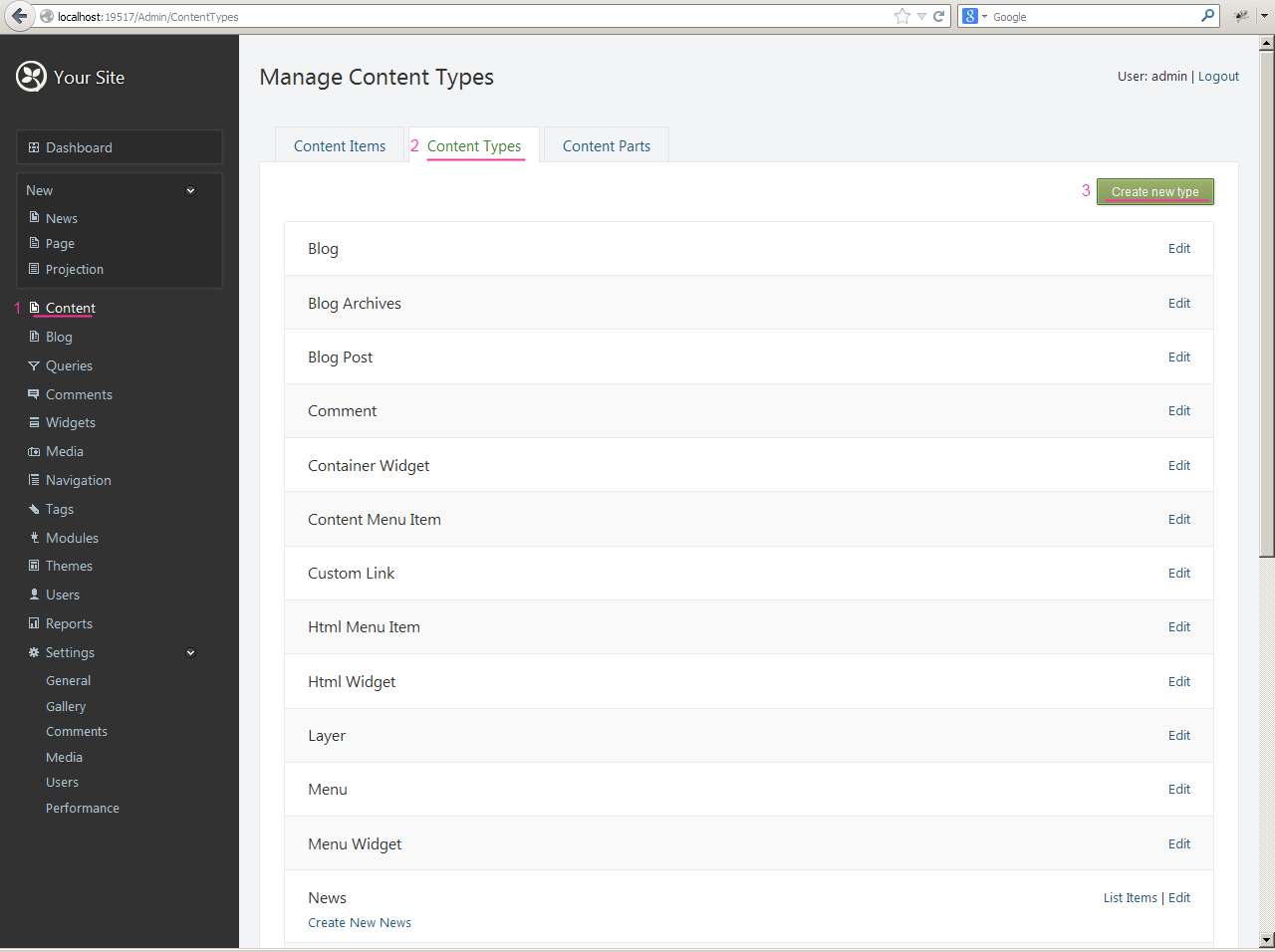

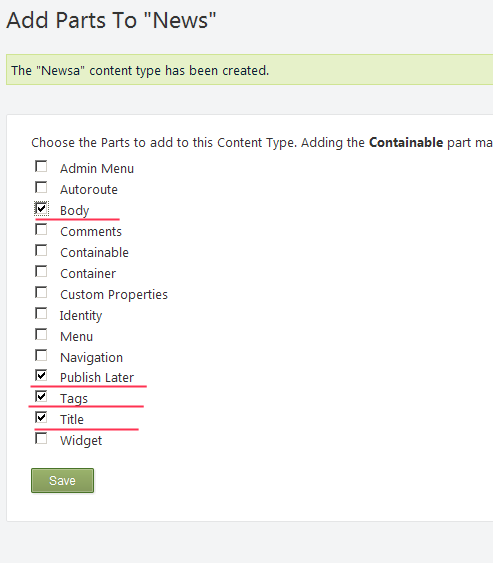
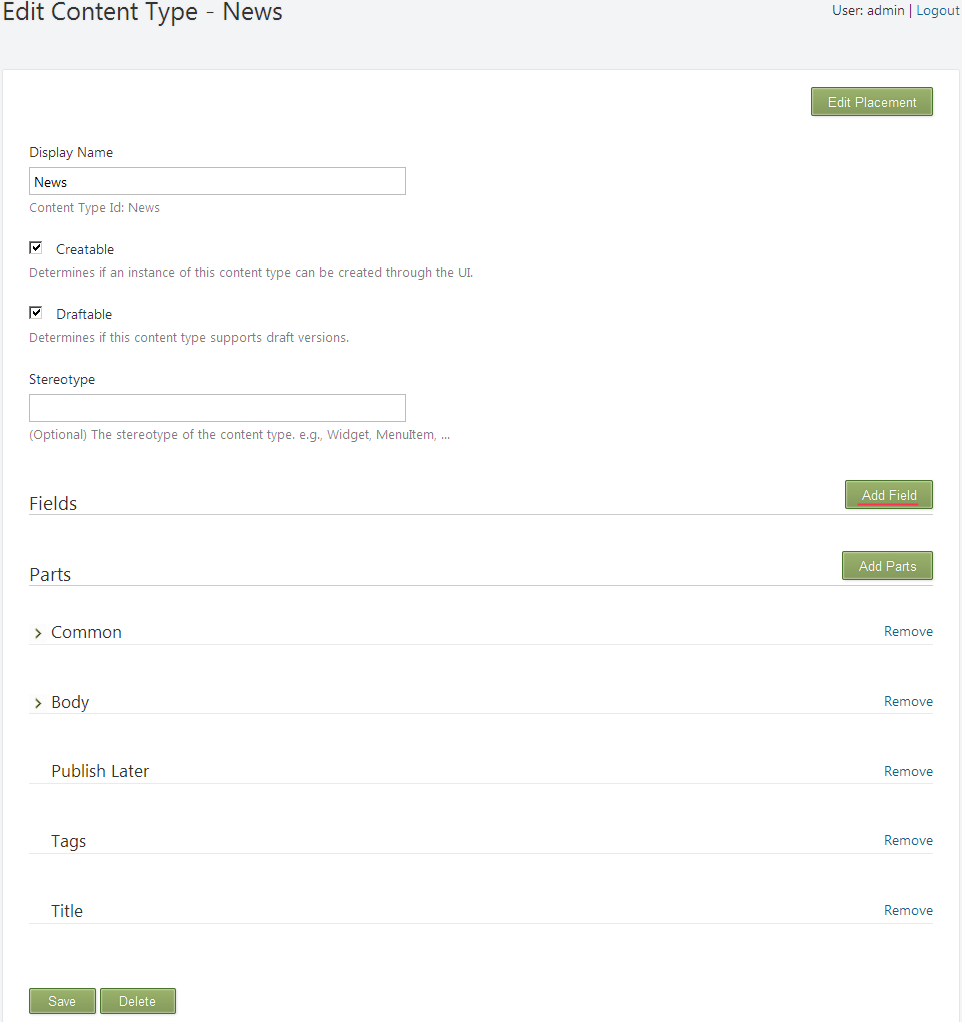
2. Добавляем в Новости картинку:
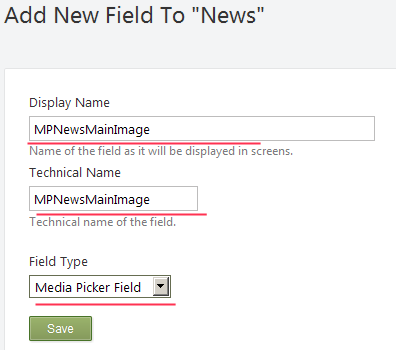
3. Создаём запрос
3.1.
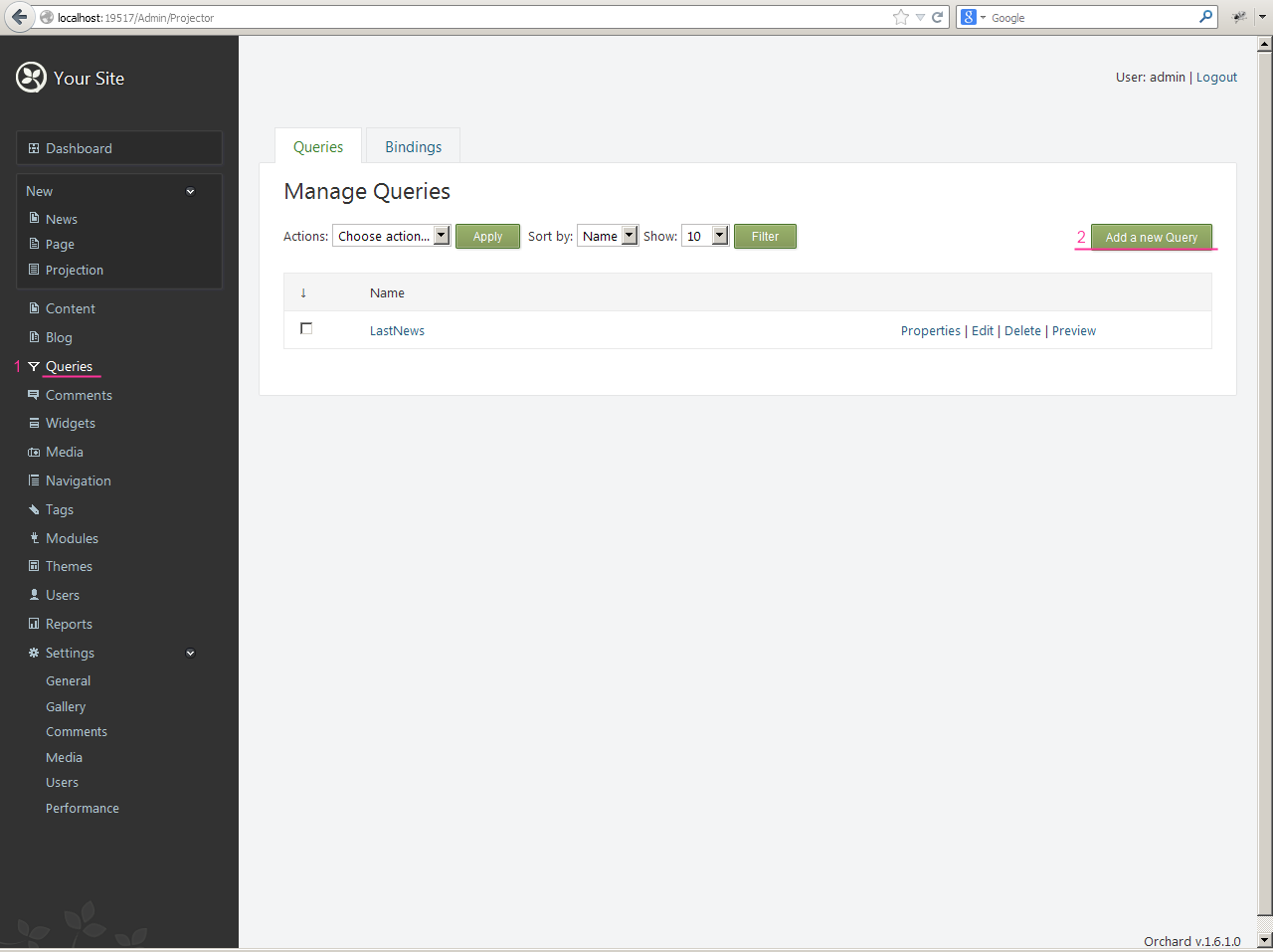
3.2. Теперь надо настроить фильтры для запроса:
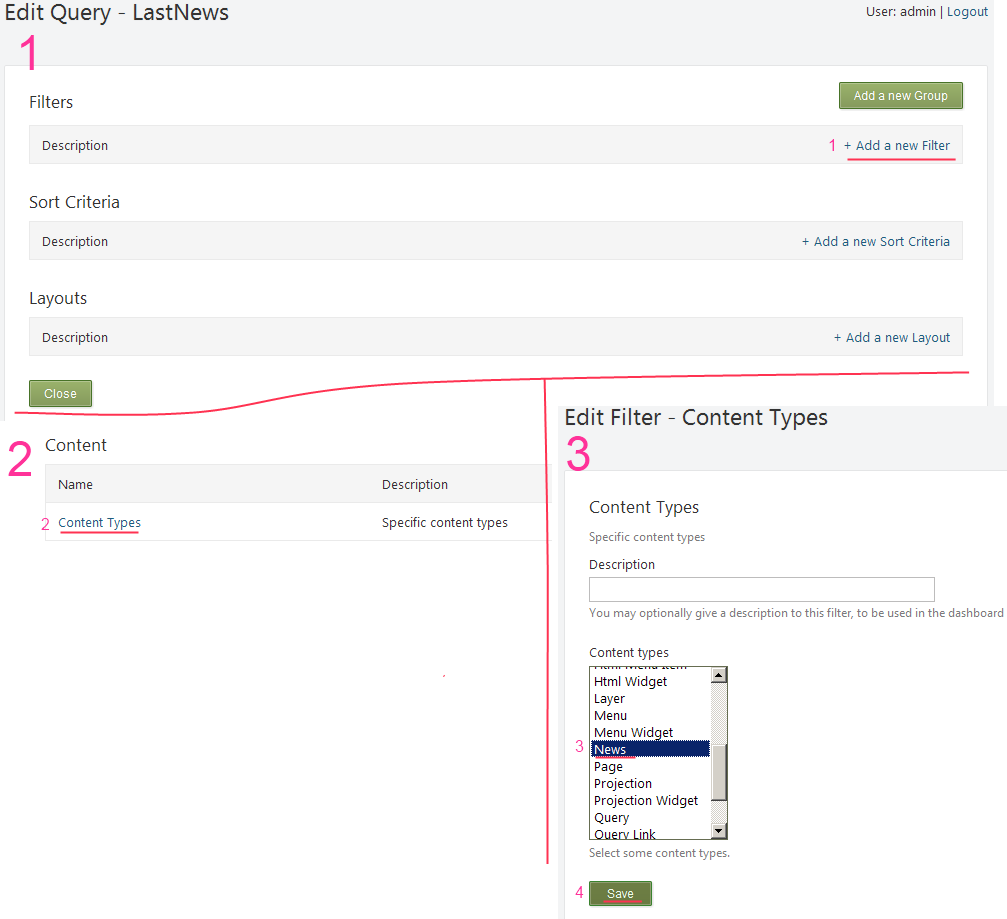
3.3. Определим порядок сортировки:

3.4. Т.к. результат запроса надо где-то показывать, создаём Projection:
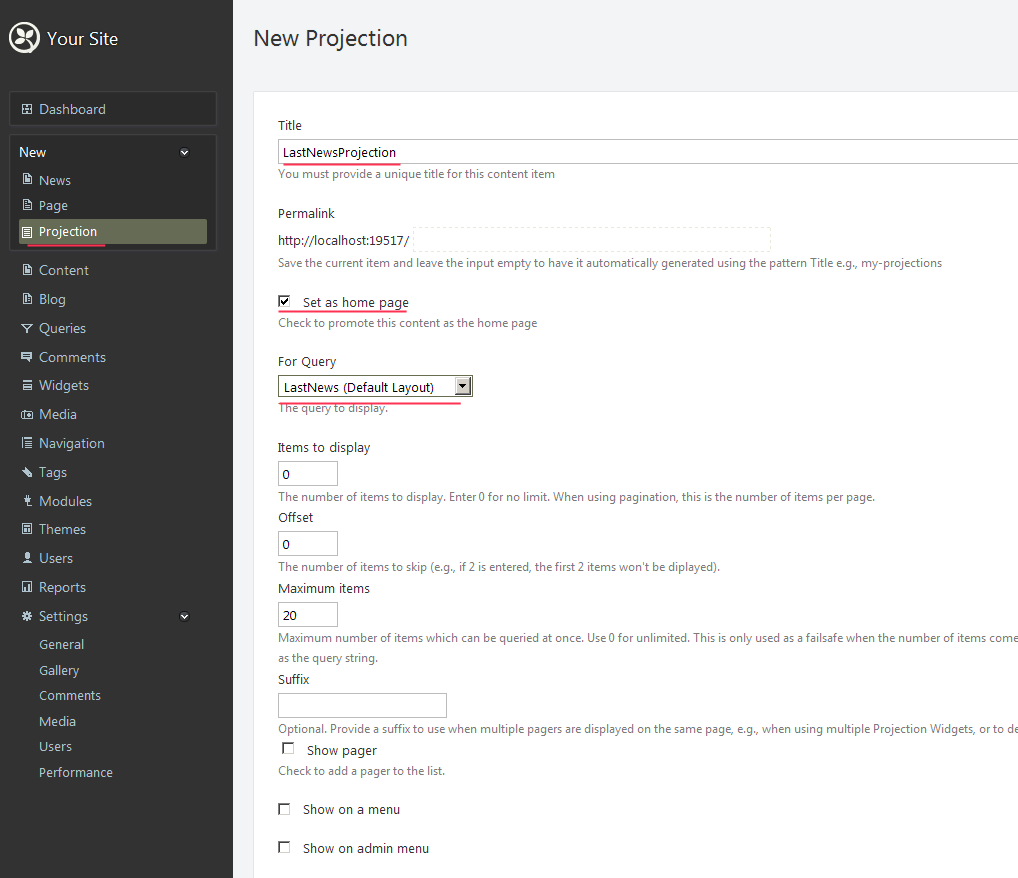
Теперь на главной странице будет проекция. В dashboard можно создать несколько новостей.
Кастомизация внешнего вида
Создаём тему
Необходимо скачать и включить модуль Code generation: http://docs.orchardproject.net/Documentation/Command-line-scaffolding
Далее открываем папку с установленным Orchard -> bin -> orchard.exe, ждём, пока она инициализируется, пишем: codegen theme <theme-name> /BasedOn:TheThemeMachine /CreateProject:true
Открываем проект с темой:
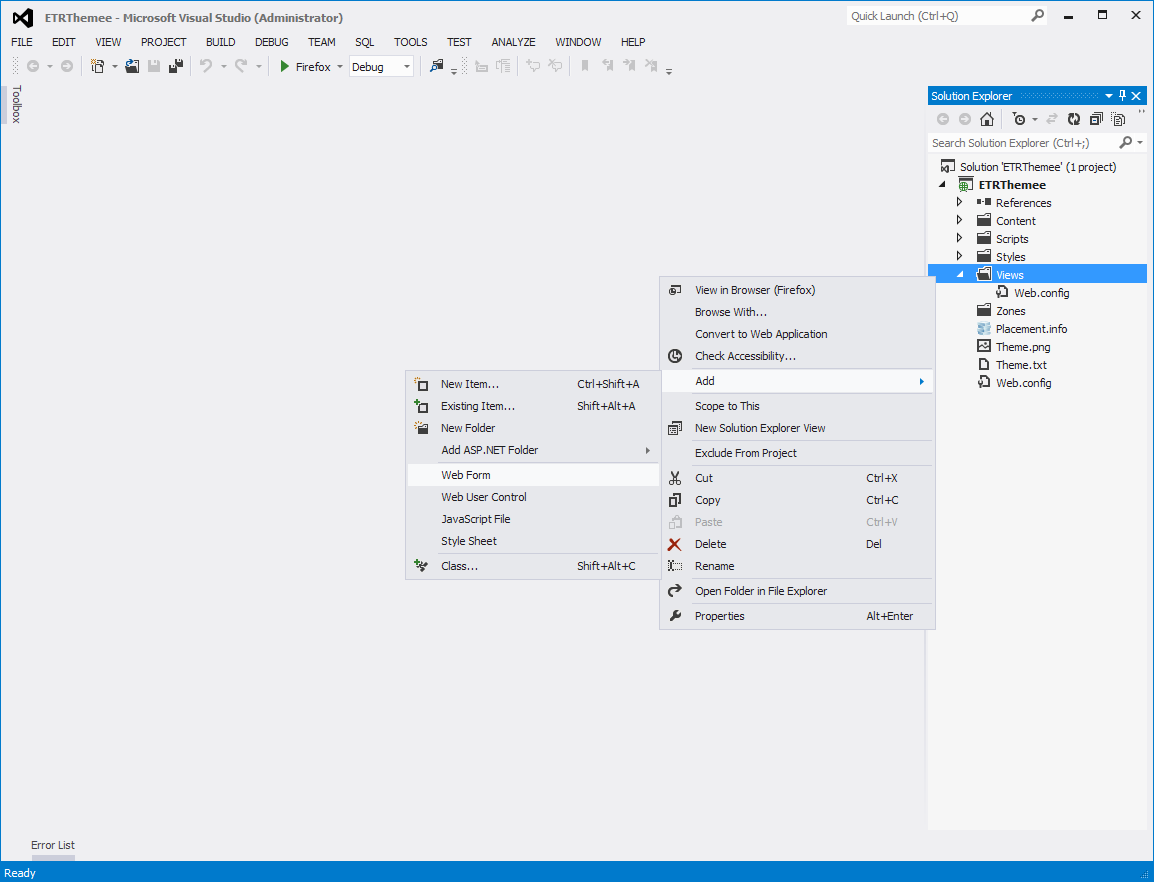
И не можем создать Razor template… Для того, чтобы мы могли создавать .cshtml файлы из интерфейса студии, необходимо выгрузить проект, открыть файл проекта каким-либо текстовым редактором и изменить ProjectTypeGuids, добавив в него {E53F8FEA-EAE0-44A6-8774-FFD645390401}. У нас результат получился таким: {E53F8FEA-EAE0-44A6-8774-FFD645390401};{349c5851-65df-11da-9384-00065b846f21};{fae04ec0-301f-11d3-bf4b-00c04f79efbc}. Теперь можно сохранить файл проекта и загрузить его в студии.
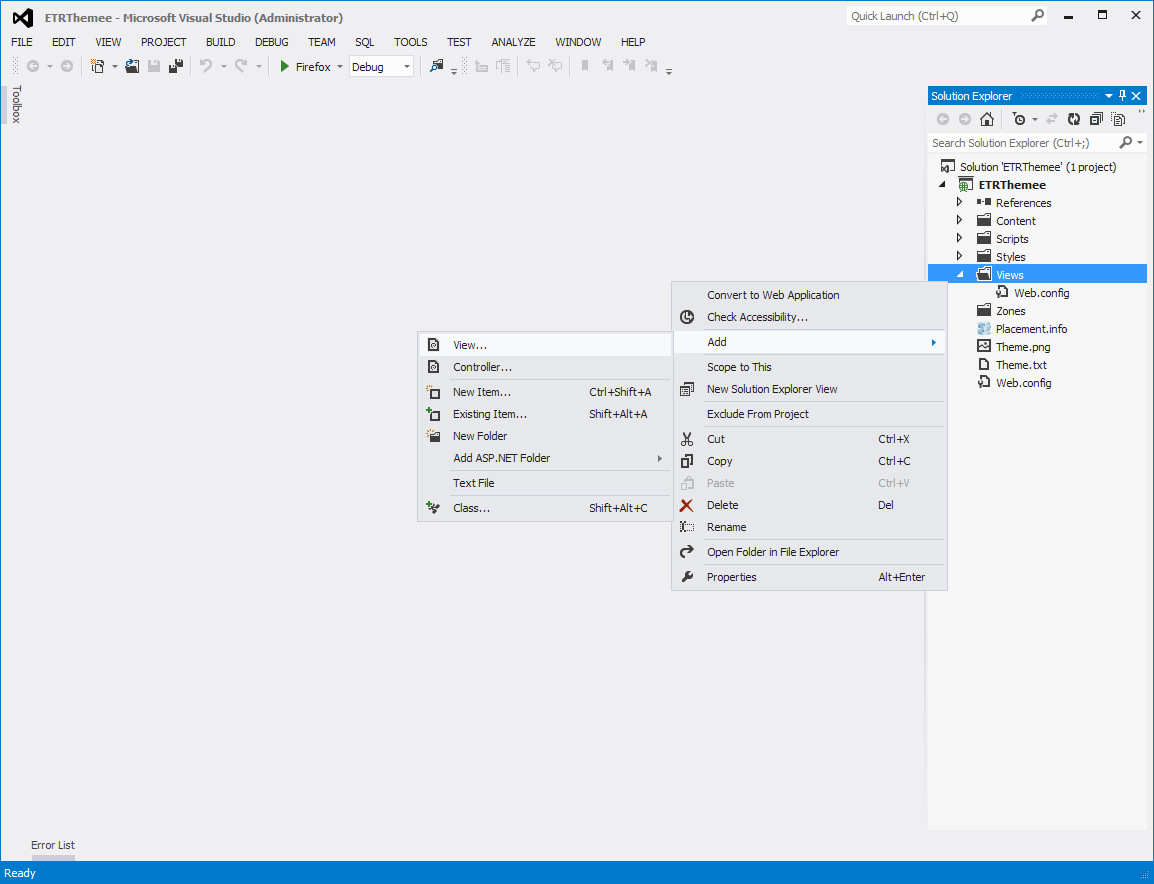
Все файлы темы, не найденные в текущей, берутся из базовой, если она определена, или из темы «SafeMode». Нам необходимо изменить фавиконку и подключить скрипты, фавиконка подключается только в темплейте «Document.cshtml», скрипты, связанные с темой, принято подключать здесь же.
Теперь мы можем создать Document.cshtml в папке Views.
Внутри этого файла мы добавляем ссылки на скрипты, регистрируем фавиконку, а остальной код взят из аналогичного файла в теме SafeMode
Views\Document.cshtml:
@using Orchard.Mvc.Html; @using Orchard.UI.Resources; @{ RegisterLink(new LinkEntry { Type = "image/x-icon", Rel = "shortcut icon", Href = Url.Content("~/Themes/ETRTheme/Content/images/favicon-201209261628.ico") }); Script.Include("html5.js").UseCondition("lt IE 9").AtHead(); Script.Include("jquery.min.js").AtHead(); Script.Include("jquery-ui.min.js").AtHead(); Script.Include("knockout-2.2.1.js").AtHead(); Script.Include("jquery.lightbox.js").AtHead(); Script.Include("jquery.cycle.all.js").AtHead(); Script.Include("date.format.js").AtHead(); Script.Include("script.js").AtHead(); string title = Convert.ToString(Model.Title); string siteName = Convert.ToString(WorkContext.CurrentSite.SiteName); } <!DOCTYPE html> <html lang="@WorkContext.CurrentCulture" class="static @Html.ClassForPage()"> <head> <meta charset="utf-8" /> <title>@Html.Title(title, siteName)</title> @Display(Model.Head) <script> (function (d) { d.className = "dyn" + d.className.substring(6, d.className.length); })(document.documentElement);</script> </head> <body> @Display(Model.Body) @Display(Model.Tail) </body> </html> Этот файл отвечает за отрисовку страницы, в строке «@Display(Model.Body)» он вызывает Layout.cshtml.
Layout содержит в себе разметку страницы, подключает css и «показывает» разные зоны.
Изменение шейпов для кастомизации UI
Для того чтобы кастомизировать внешний вид элементов, необходимо создать несколько темплейтов с определёнными названиями (по одному на каждую кастомизацию, Orchard сам подберёт, каким темплейтом какой элемент ему рэндерить).
http://docs.orchardproject.net/Documentation/Accessing-and-rendering-shapes#NamingShapesandTemplates
В нашем случае будут, например, такие темплейты:
- Content-News.Summary.cshtml – отвечает за отображение сокращённого варианта новости.
- SliderGrid-ProjectionPage.cshtml – отвечает за отображение projection.
Темплейт для отображения сокращённой новости:
Views\Content-News.Summary.cshtml:
@using Orchard.Utility.Extensions; @using Orchard.Fields.Fields; @using Orchard.Core.Common.Models; @using Orchard.ContentManagement; @using System.Text.RegularExpressions; @using Orchard.Tags.Models; @using System.Text; @using Orchard.MediaLibrary.Fields; @using Orchard.ContentManagement @{ ContentItem contentItem = Model.ContentItem; var contentTypeClassName = ((string)contentItem.ContentType).HtmlClassify(); var news = ((dynamic)contentItem).News; IEnumerable<ContentField> fields = news.Fields; var common = contentItem.As<CommonPart>(); var publishedDate = ""; if (common.PublishedUtc.HasValue) { var date = common.PublishedUtc.Value; publishedDate = date.ToString("d MMMM yyyy"); } MediaLibraryPickerField newsMainImage = null; bool newsHasImage = false; string imageUrl = null; string imageAlternateText = null; try { newsMainImage = (MediaLibraryPickerField)fields.First(f => f.Name == "NewsMainImage"); imageUrl = newsMainImage.MediaParts.First().MediaUrl; imageAlternateText = newsMainImage.MediaParts.First().AlternateText; newsHasImage = true; } catch (InvalidOperationException e) { newsHasImage = false; } var body = contentItem.As<BodyPart>(); var summaryBodyText = body.Text.RemoveTags().Trim().Replace(Environment.NewLine, " "); summaryBodyText = Regex.Replace(summaryBodyText, @"\s+", " "); var textLength = newsHasImage ? 400 : 500; textLength = textLength > summaryBodyText.Length ? summaryBodyText.Length : textLength; summaryBodyText = summaryBodyText.Substring(0, textLength); var tags = contentItem.As<TagsPart>().CurrentTags; var tagsHtml = new List<IHtmlString>(); foreach (var t in tags) { if (tagsHtml.Any()) { tagsHtml.Add(new HtmlString(", ")); } tagsHtml.Add(Html.ActionLink((string)t.TagName, "Search", "Home", new { area = "Orchard.Tags", tagName = (string)t.TagName }, new { })); } <div @if (newsHasImage) { <text>class="b-newsroll-item-inner"</text> } else { <text>class="b-newsroll-item-inner-no-image"</text> }> @if (common.PublishedUtc.HasValue) { <div class="b-newsroll-date"> @publishedDate </div> } @if (newsHasImage) { <div class="b-newsroll-image-wrapper"> <img class="b-newsroll-image" src="@Url.Content(@imageUrl)" @if (!String.IsNullOrWhiteSpace(imageAlternateText)) { <text>alt="@imageAlternateText"</text> }/> </div> } <div class="b-newsroll-content"> <div class="b-newsroll-text"> <p>@Html.Raw(summaryBodyText)</p> </div> <span class="b-newsroll-content-crop"></span> </div> <div class="b-newsroll-more"> @Html.ItemDisplayLink(T("Read more").ToString(), contentItem) </div> @if (tagsHtml.Any()) { <div class="b-newsroll-tags"> <span> @T("Tags:") </span> @foreach (var htmlString in tagsHtml) { @htmlString } </div> } </div> } Создание грида для расположения новостей
Теперь надо сделать нормальный грид для новостей, для этого создаём модуль «SliderGrid»: codegen module SliderGrid и описываем в нём шейпы:
Layouts\SliderGridLayoutForms.cs:
using System; using Orchard.DisplayManagement; using Orchard.Forms.Services; using Orchard.Localization; namespace SliderGrid.Layouts { public class SliderGridLayoutForms : IFormProvider { protected dynamic Shape { get; set; } public Localizer T { get; set; } public SliderGridLayoutForms( IShapeFactory shapeFactory) { Shape = shapeFactory; T = NullLocalizer.Instance; } public void Describe(DescribeContext context) { Func<IShapeFactory, object> form = shape => { var f = Shape.Form( Id: "SliderGridLayout", _HtmlProperties: Shape.Fieldset() ); return f; }; context.Form("SliderGridLayout", form); } } } Layouts\SliderGridLayout.cs: using System.Collections.Generic; using System.Linq; using Orchard.ContentManagement; using Orchard.DisplayManagement; using Orchard.Localization; using Orchard.Projections.Descriptors.Layout; using Orchard.Projections.Models; using Orchard.Projections.Services; namespace SliderGrid.Layouts { public class SliderGridLayout : ILayoutProvider { public Localizer T { get; set; } private readonly IContentManager _contentManager; protected dynamic Shape { get; set; } public SliderGridLayout(IShapeFactory shapeFactory, IContentManager contentManager) { _contentManager = contentManager; Shape = shapeFactory; T = NullLocalizer.Instance; } public void Describe(DescribeLayoutContext describe) { describe.For("Html", T("Html"), T("Html Layouts")) .Element("SliderGrid", T("SliderGrid"), T("Renders multiPageGrid of elements + slider."), DisplayLayout, RenderLayout, "SliderGridLayout" ); } public LocalizedString DisplayLayout(LayoutContext context) { return T("Renders multiPageGrid + slider."); } public dynamic RenderLayout(LayoutContext context, IEnumerable<LayoutComponentResult> layoutComponentResults) { IEnumerable<dynamic> shapes = context.LayoutRecord.Display == (int)LayoutRecord.Displays.Content ? layoutComponentResults.Select(x => _contentManager.BuildDisplay(x.ContentItem, context.LayoutRecord.DisplayType)) : layoutComponentResults.Select(x => x.Properties); return Shape.SliderGrid(Items: shapes); } } } Включаем грид
Подключаем в «модулях» фичу SliderGrid, изменяем layout запроса LastNews на SliderGrid:
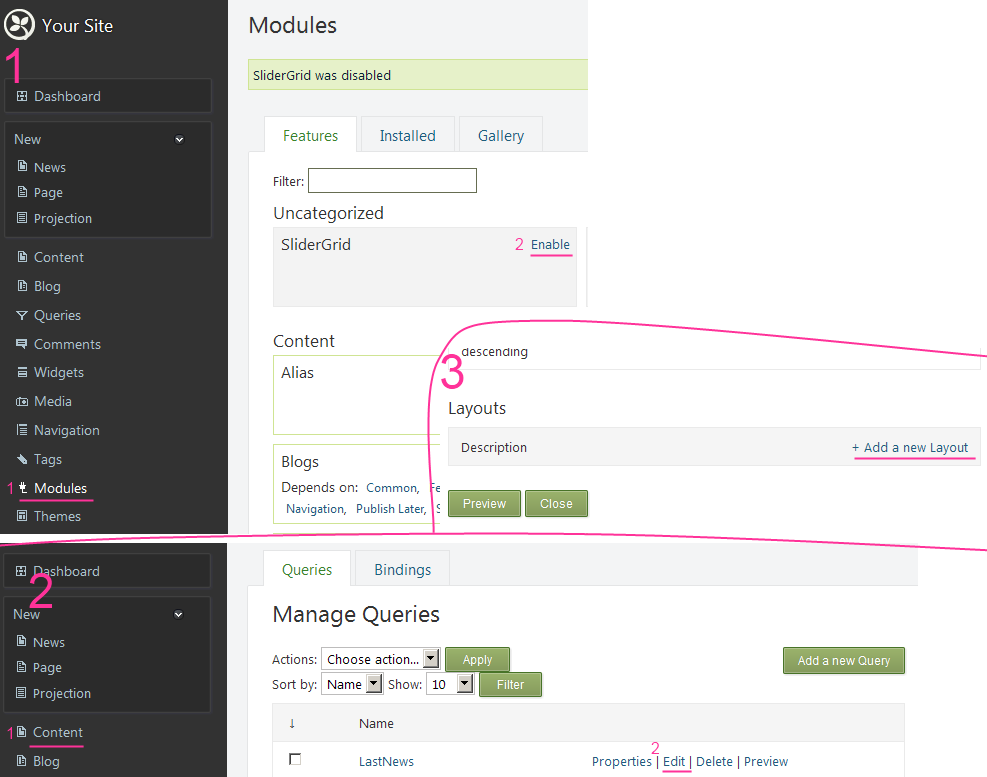
Изменяем в проекции запрос на только что исправленный.
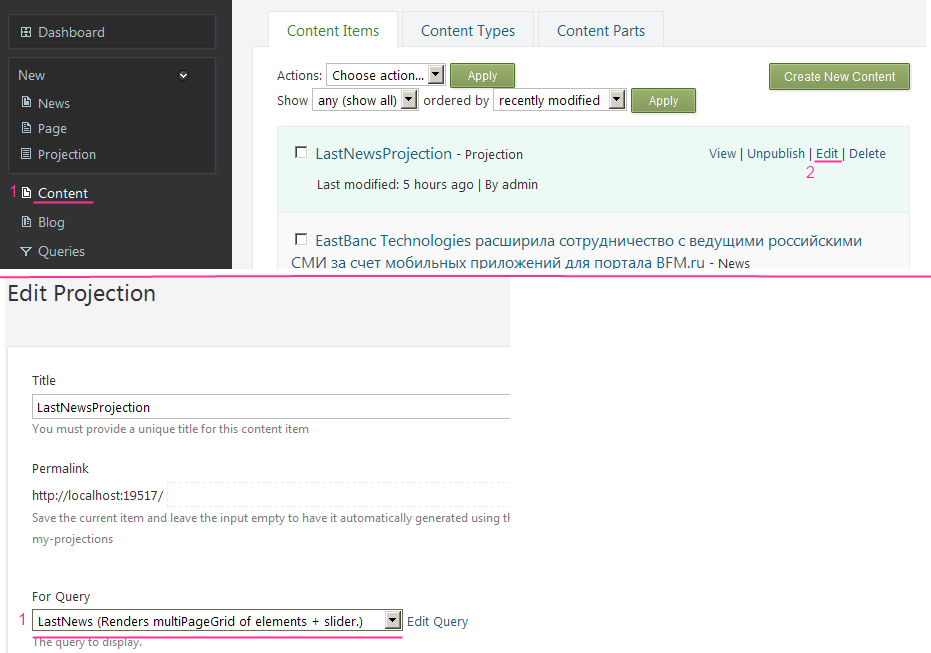
Выводы
Для того, чтобы можно было через админку писать новости, нам надо реализовать ContentType, в нашем случае — News. Чтобы показать список новостей на главной странице, нам нужен Projection, а для него — Query. Чтобы мы могли кастомизировать внешний вид элементов, нам надо в текущей теме в папку Views положить шаблоны с определёнными именами, по которым Orchard сможет понять, к какому шейпу этот шаблон применять. Как доставать ContentPart и ContentTypeField из ContentType понятно из примера с короткими новостями.
На основании проведенного эксперимента мы пришли к выводу, что Orchard и Liferay на этапе подготовки инструмента для публикации новостей… примерно одинаковые. И там, и там есть кастомизация тем, изготовление нужных сущностей, возможность кастомизации этих сущностей, но имеется нюанс: на этапе, когда надо сделать блочный вывод (например, список новостей или статей) начинаются проблемы с Liferay – проблема падает на программиста, которому вытащить сущности самостоятельно, чтобы их отображать. Здесь требуется довольно высокая квалификация в java и в разработке под Liferay.
В Orchard же есть удобный механизм запроса — Query, — справиться с которым под силу всем.
ссылка на оригинал статьи http://habrahabr.ru/company/eastbanctech/blog/189314/
Добавить комментарий